Как обойти icloud на iphone
Содержание:
Как удалить учетную запись iCloud (Apple id) не зная пароля?
Если у Вас есть iPhone либо iPad который привязан к учетной записи Apple id и включена функция “Найти iPhone” (Find My iPhone ON) . Вы не помните пароль от iCloud или же стали жертвой недобросовестного продавца и на устройстве в настройках iCloud находится чужой аккаунт, в таком случае не стоит расстраиваться ведь мы нашли решение как удалить icloud аккаунт прежнего пользователя!
Итак, хотим представить Вам программное обеспечение iRemove Tools – лучшее решение для разблокировки iCloud (Apple id) на любом устройстве iOS: iPhone, iPad, iPod Touch (WIFI или GSM).
Почему это лучшее решение для Apple iPhone, iPad привязанных к учетной записи iCloud ?
- Сервис полностью автоматизирован, Вам не нужно быть “технически подкованным” программа сама все сделает за Вас!
- Поддержка ВСЕХ версий iOS (самая последняя версия iOS 11.2)
- Программа подходит для всех мобильных устройств Apple iPhone, iPad и iPod Touch
- Поддержка Windows 7 (x32 x64), 8, 10
- Для обхода / удаления iCloud требуется лишь несколько минут!
Как удалить учетную запись iCloud если забыли пароль с помощью сервиса iRemove Tools:
Шаг 1. Убедитесь, что на Вашем устройстве iOS присутствует учетная запись iCloud , которую необходимо удалить.Шаг 2. Скачайте программу iRemove Tools Шаг 3. Запустите программу и подключите iPhone или iPad к компьютеру с помощью USB кабеля Lightning.
Шаг 4. Теперь необходимо на самом устройстве разрешить доступ программе к iPhone или iPad нажав на предупреждение «Доверять этому компьютеру» Шаг 5. Если Вы сделали все правильно программа определит имя, модель, IMEI, серийный номер, версию iOS и номер телефона вашего устройства.
Обратите внимание! В том случае, если на Вашем устройстве Apple (iPhone или iPad) стоит блокировка активации Apple ID или активирован «режим пропажи» программа iRemove не сможет удалить учетную запись iCloud. Внизу вы увидите сообщение что данное устройство не поддерживается «Unfortunately, your device is not supported
Шаг 6. Если Вы видите сообщение «Congratulation! Your device is supported» это означает что Ваш айфон или айпед поддерживается программой iRemove Tools и Вы можете удалить учетную запись Apple id предыдущего владельца! Нажмите на кнопку «Make Paymant» и , заполните форму и оплатите.
После оплаты IMEI и серийный номер устройства будет автоматически добавлен в базу iRemove Tools и Вы сможете воспользоваться программой!
Шаг 7. Нажмите «Remove iCloud Account» чтобы приступить к процессу удаления учетной записи iCloud (Apple iD) . Также Вы увидите предупреждение о том что с девайса помимо аккаунта iCloud будут удалены все фотографии, контакты, напоминания, заметки и т. д. Одним словом будет стерта вся связанная с iCloud информация.
Шаг 8. Теперь на самом устройстве Apple необходимо зайти в «Настройки > Основные > Сброс» выберите пункт «Сбросить все настройки» . После сброса девайс перегрузиться и начнется процесс удаления, который длится несколько минут, не отсоединяйте устройство Apple от компьютера.
Шаг 9. После окончания процесса удаления учетной записи iCloud (Apple id) на экране iPhone, iPad появится приветствие. Процесс удаления завершен и Вы можете настроить устройство как новое, создать свою учетную запись Apple id либо ввести существующую и пользоваться им без каких либо .
Вот так, на самом деле, все просто. Теперь вы знаете как удалить iCloud из iPhone или iPad не зная пароля от учетной записи.
*Важно!
После разблокировки iCloud по imei, Вы можете привязать девайс к своей учётной записи и включить функцию “Найти iPhone”, создать идентификатор Apple id и скачивать любые приложения на iPhone / iPad, но обновлять прошивку нужно только непосредственно с телефона по Wi-Fi (обновление по воздуху), ни в коем случае не обновляйте айфон, айпед через iTunes. Также не рекомендуется делать полный сброс настроек «Стереть контент и настройки», так как программа iRemove Tool не удаляет устройство с сервера Apple полностью! После полного сброса настроек учетная запись Apple id предыдущего владельца снова появиться в настройках iCloud.
Распространённые проблемы пользователей
Стараясь сэкономить, пользователи часто приобретают б/у устройства.
Однако, в случае с iPhone, к покупке уже используемого кем-то гаджета нужно подходить с умом, ведь всегда есть шанс попасть на недобросовестного продавца, перепродающего краденный или найденный айфон.
На что нужно обращать внимание при покупке б/у IPhone:
- Попросите продавца продемонстрировать состояние телефона: физическое и программное. Никогда не покупайте подобные б/у айфоны через интернет. Только из рук в руки, ведь необходимо проверить все функции и настройки;
- Убедитесь, что айфон не заблокирован и на его экране появляется окно стартовых настроек;
- В настройках самого телефона Apple ID прошлого владельца должен быть отвязан – идентификатора не должно быть в списке аккаунтов.
Если так произошло, что вы уже приобрели заблокированный телефон, что делать в этом случае?
Тут следует понимать, что, если вы приобрели айфон неофициально, восстановить все его функции невозможно.
С помощью сторонних сервисов можно вернуть доступ только к мультимедиа данным или некоторым приложениям.
Может ли облачное хранилище выйти из строя?
Среди пользователей растет обеспокоенность, что облачное хранилище может быть не самым безопасным из сервисов, и на что нужно обратить внимание?
Рассмотрим преимущества облачного хранения данных.
- Обнаружение вторжений – если бы ваша облачная система хранения данных не обеспечила этого, то возникли бы серьезные проблемы. Система позволяет определить, когда кто-то пытается взломать ее для доступа к данным и потенциальным облачным атакам. Если система имеет несколько уровней “облачной” безопасности, то они могут даже предотвратить проникновение злоумышленников, вышедших за пределы первого уровня.
- Расширенные брандмауэры – ограничивают доступ к облаку для тех, кто не имеет разрешения.
- Ведение журнала событий – они были разработаны для записи сетевых действий и помогают аналитикам понять угрозы.
- Шифрование – зашифрованные данные недоступны никому, кроме владельца. Шифрование шифрует данные так, что даже если они попадут не в те руки, информация не будет читаемой без секретного ключа.
Как выглядят облачные атаки?
Существует множество различных типов “облачных” атак, которые действуют различными вредоносными способами.
- Insider Attack – это когда пользователь целенаправленно нарушает политику безопасности сервиса изнутри, часто это сам системный администратор.
- Угон аккаунта – с помощью фишинга или шпионских программ злоумышленники могут получить доступ к учетным записям пользователей для кражи конфиденциальной информации.
- APTs – это атаки, которые позволяют хакерам постоянно красть данные, не будучи обнаруженными пользователями.
- Spectre & Meltdown – это новые кибератаки, которые были недавно обнаружены. Используя вредоносный код JavaScript, злоумышленники могут расшифровывать конфиденциальные данные. Они могут нарушить защиту между приложением и операционной системой, которая позволяет им читать данные из ядра.
Зачем взламывают Apple ID?
Причины могут быть и «экзотические», но в 99% случаев они банальны:
- Блокировка iPhone, iPad и компьютеров Mac режимом пропажи или их полное стирание в iCloud .
- Как следствие — получение денежного вознаграждения за разблокировку Apple ID и подключенных к нему устройств.
- Кража персональных данных из облачного хранилища iCloud .
Основной массе злоумышленников нет дела до ваших персональных данных, хранящихся в iCloud. они либо включают режим пропажи на iPhone, iPad и компьютерах Mac, либо их стирают — если заблокировать девайс паролем не получается (так бывает если на устройстве жертвы включен Touch ID и пароль блокировки ).
Как узнать, что ваш Apple ID взломали?
Существует 2 способа:
- Сообщение от злоумышленников уже после блокировки iPhone, iPad и компьютера Mac — нежданчик.
Сообщение от Apple о том, что ваш Apple ID использовался для входа в iCloud из веб-браузера или в приложении «Найти iPhone».
Первый случай рассматривать не будем (нет нужды), а вот второй — интересный.
Проверьте работу оповещений:
- На компьютере Mac или Windows (можно и на планшете или смартфоне) запустите любой веб-браузер, например Google Chrome.
- Перейдите на сайт http://icloud.com и авторизируйтесь (введите Apple ID и пароль).
На адрес электронной почты, совпадающий с вашим Apple ID, придет сообщение с темой: «Ваш Apple ID использовался для входа в iCloud из веб‑браузера».
Следующего содержания:«Если Вы в последнее время не входили в iCloud и считаете, что кто-то другой мог получить доступ к Вашей учетной записи, необходимо сбросить пароль на странице «Apple ID» по адресу https://appleid.apple.com .».
Если сообщение не пришло, проверьте папку «Спам» вашей почтовой службы и добавьте адрес «noreply@insideicloud.icloud.com» в список исключений спам-фильтра.
Если сообщения нет во входящих и в спаме, очистите файлы cookie и удалите данные сайтов в веб-браузере:
Google Chrome: «Настройки -> Показать дополнительные настройки -> Настройки контента -> Все файлы cookie и данные сайтов -> Удалить все».
Safari: «Настройки -> Конфиденциальность -> Удалить все данные веб-сайтов».
Так вот, если вы получили уведомление о том, что ваш Apple ID был использован для входа в iCloud из веб-браузера или в приложение «Найти iPhone» и это были не вы — 100% ваш Apple ID взломали.
На то, чтобы изменить идентификатор Apple ID и подтвердить изменения злоумышленникам потребуется время, но они сделают это быстрее, чем вы успеете отреагировать и измените пароль к учетной записи. Поэтому выхода 2.
На секунду представим, что:
- Злоумышленники взломали ваш Apple ID.
- На основной адрес электронной почты (он же идентификатор Apple ID), который указан в настройках вашей учетной записи пришло соответствующее уведомление.
- Вы попытались войти в настройки Apple ID и изменить пароль, но безуспешно — идентификатор и пароль изменили быстрее вас.
Все, что вам остается — это:
- Дожидаться сообщения от злоумышленников с требованием выкупа за Apple ID. Оно будет примерно таким: «Буржуйский аппарат заблокирован и все резервные копии стерты. Если Вам жалко выкидывать Ваш девайс, то пишите на почту …».
Неопытные взломщики оставляют контактный номер телефона, Skype, ICQ или другие контактные данные, по которым вы сможете с ними связаться и получить дальнейшие инструкции.
Как сбросить пароль
Алгоритм действий для сброса пароля на разных типах защиты устройства будет отличаться.
Провести эту процедуру можно двумя способами:
- Изменение ключа доступа непосредственно на iPhone.
- Прохождение проверки, подтверждающей личность с помощью электронной почты, привязанной к аккаунту, и сброс кодов входа.
Вариант 1: сброс на iPhone
Для решения вопроса, как сбросить iCloud на iPhone, необходимо выполнить несколько простых действий. Этот алгоритм распространяется не только на телефоны, но также на планшеты и Макбуки.
На более ранних вариациях подобное обслуживание также производится, но название подпунктов отличается.
Список действий:
- Разблокировать телефон и перейти в настройки, расположенные в меню.
- Нажать пункт с именем владельца телефона.
- Выбрать подраздел «Безопасность».
- Открыть функция смены параметров входа.
- В точности следовать инструкциям, появляющимся на экране.
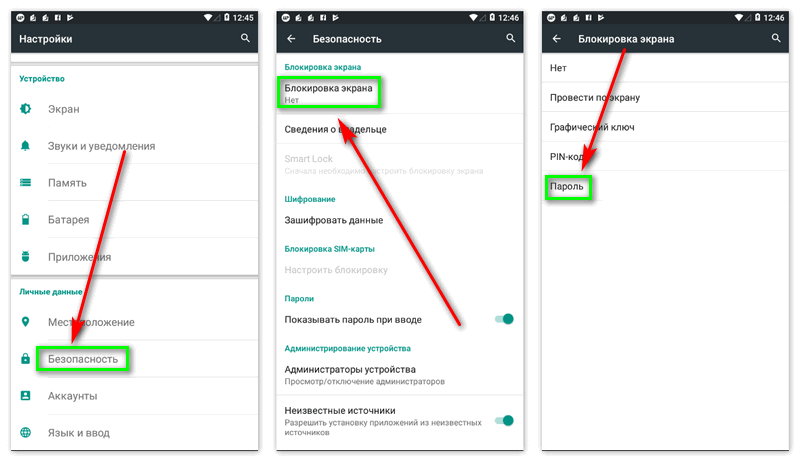
Если юзер забыл пароль на более ранней версии операционной системы, последовательность действий будет отличаться несущественно, но все же новичок может потеряться:
- В настройках паролей и безопасности необходимо выбрать пункт о том, как скинуть пароль Айклауд.
- После этого пользователю будет предоставлена возможность восстановления забытого ключа. Необходимо выбрать ее и четко следовать инструкциям, появляющимся на экране.
Вариант 2: сброс по электронной почте
Для интересующихся, можно ли сбросить Айклауд без пароля, подойдет способ восстановления с помощью электронной почты.
Он имеет иную последовательность действий, нежели сброс непосредственно через настройки:
Как сменить пароль Apple ID
На этом этапе пользователь выбирает один из возможных вариантов изменения кода доступа к учетной записи.
Произвести эту операцию можно тремя способами:
- Ответы на контрольные вопросы. При регистрации аккаунта человек собственноручно забивает в базу данных стандартный ряд вопросов, на которые он точно будет помнить ответ. Система разработана по аналогии восстановления банковских карт.
- Можно выбрать вариант получения сообщений на электронную почту. На привязанный номер почтового ящика отправляется письмо со ссылкой, при переходе по которой происходит автоматическая смена кода и подбор нового.
- Хозяин аккаунта может пройти процедуру двухфазной верификации. Для этого потребуется набрать ключ ко входу на другое устройство, к которому может быть привязан Apple-аккаунт, а также ввести данные из сообщения, пришедшего на телефон, привязанный к системе.
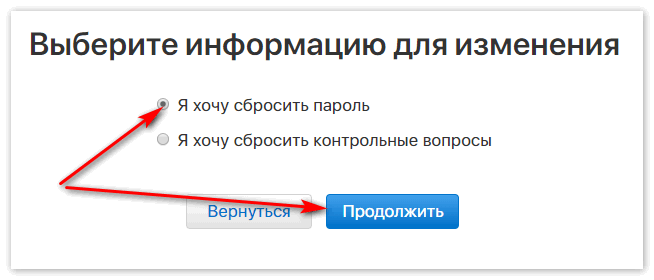
Методы для разблокировки заблокированного iCloud iPhone
Если вы были заблокированы из учетной записи iCloud, попробуйте следующие способы, чтобы просто разблокировать заблокированный iCloud iPhone.
Что вам понадобится?
- Устройство, заблокированное с помощью iCloud
- Джейлбрейк-инструмент Checkra1n
- Компьютер Mac
- Терпение
Примечание: Многие предлагают свои услуги по снятию блокировки iCloud, но вместо этого просто берут ваши деньги и ничего не делают. Есть даже бесплатные программы для снятия блокировки, но и они не работают.
Действия при стирании данных с собственного устройства
Если вы не вышли из iCloud, прежде чем перевести устройство в режим восстановления и восстановить его, оно может остаться в режиме блокировки активации. Это значит, что необходимо ввести те же Apple ID и пароль, которые использовались при предыдущей настройке устройства.
Вы не помните Apple ID или пароль Apple ID?
Если используется iOS 11 или более поздней версии и ваша учетная запись защищена с помощью двухфакторной аутентификации, блокировку активации можно отключить с помощью код-пароля устройства. Нажмите Unlock with Passcode (Разблокировка код-паролем), затем выберите пункт Use Device Passcode (Использовать код-пароль устройства).
Разблокируйте iCloud Locked iPhone, удалив Apple ID
Когда ваш iPhone заблокирован забытой паролем учетной записью Apple ID, вы должны разблокировать его, удалив Apple ID. Для удаления Apple ID вам понадобится профессиональное программное обеспечение.
Apeaksoft iOS Unlocker может помочь вам удалить Apple ID, чтобы разблокировать заблокированный iCloud для iPhone iPad и iPod.
- Удалите учетную запись iCloud с заблокированного iPhone без пароля Apple ID.
- Протрите пароль блокировки экрана, чтобы войти в заблокированный iPhone.
- Восстановите и сотрите пароль времени экрана для свободного использования iPhone.
- Совместим со всеми моделями iPhone, такими как iPhone 11 Pro Max, 11 Pro, XS, XR, X, 8, 7, 6, 5 и т. Д.
Теперь давайте посмотрим, как использовать это программное обеспечение для разблокировки iCloud заблокирован iPhone
Шаг 1 Подключите iPhone к компьютеру
Бесплатно загрузите iOS Unlocker на свой компьютер и выберите «Удалить режим Apple ID». Это программное обеспечение совместимо как с Windows, так и с Mac, и вы можете скачать то, что вам нужно.
Подключите ваш iPhone к компьютеру, и это программное обеспечение автоматически обнаружит ваше устройство.
Шаг 2 Удалить Apple ID
Нажмите Start Кнопка и эта программа начнет удаление Apple ID и учетной записи iCloud, связанной с вашим iPhone.
После этого ваш заблокированный iCloud iPhone будет разблокирован, и вы сможете создать для него новый Apple ID.
Временно разблокировать заблокированный iCloud iPhone
Шаг 1: Включите iPhone, откройте приложение «Настройки» на главном экране, коснитесь «Wi-Fi» и найдите свою сеть Wi-Fi.
Шаг 2: Нажмите значок «I», чтобы открыть информационный экран сети Wi-Fi. Прокрутите вниз и найдите «DNS».
Шаг 3: Удалите исходное значение DNS и введите новое в зависимости от вашего местоположения:
- США: 104.154.51.7
- Азия: 104.155.220.58
- Европа: 104.155.28.90
- Зоны отдыха: 78.109.17.60
Шаг 4: Затем нажмите «Назад»> «Готово» и нажмите «Справка по активации» на экране «Активировать iPhone». После успешного подключения к моему серверу коснитесь меню и получите доступ к службам iCloud по своему желанию.
Этот способ заключается не в том, чтобы разблокировать заблокированный iPhone с помощью iCloud, сняв блокировку активации, но временно обойти его. Если вы хотите навсегда разблокировать свой iPhone, перейдите к следующему способу.
Разблокировать заблокированный iCloud iPhone навсегда
- Шаг 1: Перейдите в «Меню»> «Приложения»> «Сбой». Это немедленно перезагрузит ваш iPhone.
- Шаг 2: Когда появится экран настройки, выберите ваш любимый язык и вашу страну. Следуйте инструкциям на экране, пока не дойдете до экрана настроек Wi-Fi.
- Шаг 3: Нажмите значок «I» рядом с вашей сетью Wi-Fi, а затем нажмите на вкладку «Вручную» в разделе «HTTP PROXY».
- Шаг 4Далее перечислите значки эмодзи 30 в поле «Сервер» и перечислите случайные символы 15-30 в поле «Порт».
- Шаг 5: Затем язык и экран разблокировки будут отображаться несколько раз, выберите язык и разблокируйте iCloud, пока не перейдете на главный экран.
Этот метод разблокирует заблокированный iCloud iPhone навсегда. Это означает, что вы можете получить доступ к вашему устройству в обычном режиме. Но службы iCloud, такие как Face Time, по-прежнему заблокированы учетной записью iCloud. Каждый раз, когда открываете их, вы должны повторить шаги, описанные выше, чтобы снова разблокировать.
Что делать, если тебя взломали
Если вас взломали, вам нужно. Ваши возможности иногда ограничены, но вы все равно можете сделать много вещей, чтобы предотвратить дополнительный ущерб.
-
Свяжитесь с полицией. Если кто-то утверждает, что он украл ваши данные или пытается шантажировать вас, это скорее всего уголовное преступление. Если кто-то запугивает вашего ребенка в Интернете или пытается каким-либо образом связаться с ним, свяжитесь с полицией и предоставьте им все необходимые данные. Спросите своих детей, выдавали ли они личные данные (адрес, имя члена семьи, школа), чтобы предотвратить любой опасный инцидент.
-
Проверьте, были ли изменены параметры восстановления учетной записи. Хакер может использовать различные варианты восстановления, чтобы убедиться, что они могут вернуться в вашу учетную запись. Удалите все подозрительные методы восстановления и обновите параметры восстановления.
-
Обновите свои секретные вопросы, связанные со взломанными аккаунтами.
-
Активируйте двухфакторную аутентификацию (2FA) на своих устройствах или на своей кредитной карте. Любая попытка взлома будет заблокирована до начала, если у вас активна эта функция безопасности .
-
Проверьте все связанные учетные записи. Если вы обнаружили взломанную учетную запись и изменили пароль, это не означает, что ваши данные в безопасности. Вам необходимо проверить все учетные записи, связанные со взломанной электронной почтой, поскольку кто-то может получить доступ к другим данным с использованием учетных данных, украденных из первой взломанной учетной записи. Например, кто-то может получить доступ к вашей облачной учетной записи, если он связан с взломанной электронной почтой. Убедитесь, что вы также обновили эти учетные данные.
-
Отмените авторизацию приложений, имеющих доступ к этим учетным записям. Иногда за взлом отвечает зараженное приложение. Удалив их или отключив доступ к взломанной учетной записи, вы избежите новых взломов.
-
Заблокируйте свою кредитную карту. Если данные вашей кредитной карты были раскрыты или ваша учетная запись использовалась хакером, заблокируйте ее как можно скорее. На основании заполненного полицейского отчета, ваша кредитная карта может быть заблокирована вашим банком.
-
Установите надежное программное обеспечение безопасности и сканируйте все свои устройства. Вам необходимо использовать достойное антивирусное программное обеспечение, чтобы проверить, присутствует ли на вашем компьютере кейлоггер, вирус или вредоносное ПО.
-
Обновите прошивку или операционную систему вашего устройства. Старые версии микропрограммы или устаревшие операционные системы обычно имеют проблемы с безопасностью. Убедитесь, что вы обновили свои устройства, чтобы предотвратить любые слабые места в безопасности.
-
Попробуйте восстановить ваши данные. Если вы стали жертвой вымогателей, у вас не так много вариантов, особенно если у вас нет резервной копии ваших данных.
Если вымогатель не тот, для которого есть инструмент разблокировки, то у вас не так много вариантов. Если у вас есть резервная копия ваших данных, то, как правило, лучшим вариантом будет очистить компьютер и восстановить данные из резервной копии.
Что бы вы ни делали, всегда проверяйте, удалили ли вы вредоносное ПО с помощью антивирусной программы. Если вы попытаетесь удалить шифровальщик-вымогатель, вы можете потерять все свои зашифрованные данные.






